win10怎么看cpu型号 win10如何查看电脑CPU型号
更新时间:2023-09-04 12:38:13作者:xtang
win10怎么看cpu型号,Win10操作系统作为目前最常用的操作系统之一,其功能强大且易于使用,深受用户的青睐,在日常使用中了解电脑的硬件配置也是非常重要的。其中CPU作为电脑的核心部件之一,其型号信息对于我们了解电脑性能和进行系统优化至关重要。如何在Win10系统中查看电脑的CPU型号呢?下面我们就来详细介绍一下。
方法如下:
1.打开Windows10系统后,点击桌面左下角的开始菜单,然后再点击弹出菜单里的【设置】,如下图所示。
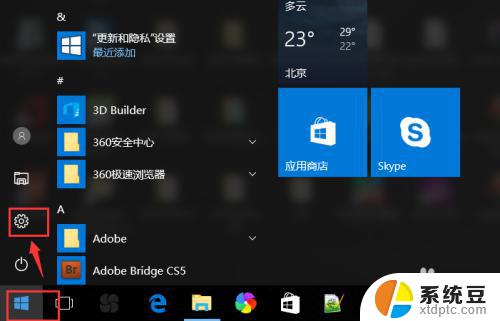
2.在打开的设置对话框里,点击【系统】选项,如下图所示。
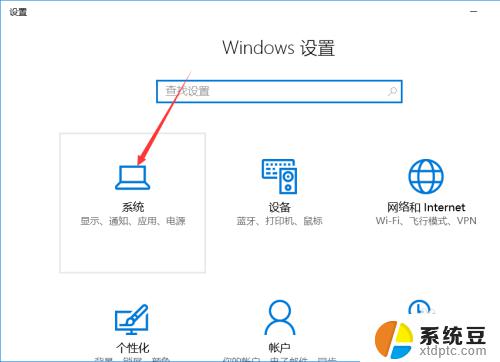
3.在打开的窗口里,点击左侧最下方的【关于】选项,如下图所示。
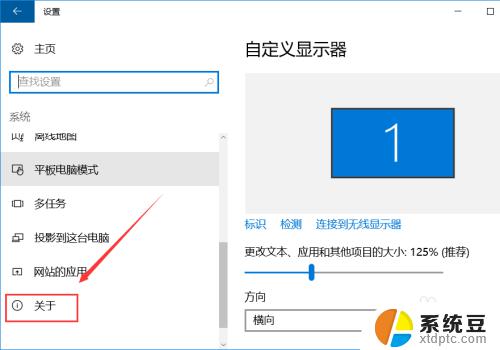
4.点击后,在右侧就会显示关于Windows10系统电脑大部分的信息了。这里就可以看到win10电脑cpu型号了,如下图所示。
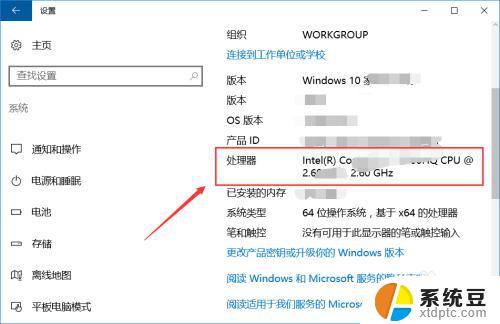
以上是Win10如何查看CPU型号的全部内容,需要的用户可以根据小编的步骤进行操作,希望本文对大家有所帮助。
win10怎么看cpu型号 win10如何查看电脑CPU型号相关教程
- 电脑在哪里看显卡型号 win10如何查看显卡型号信息
- windows查看硬盘型号 win10如何查看硬盘型号
- win10硬盘型号在哪里看 Win10系统怎么查看硬盘型号详细步骤
- windows怎么看主板信息 如何在Win10电脑上查看主板型号
- 电脑怎么查看鼠标型号 Windows10系统如何查找鼠标键盘型号
- 如何查看硬盘是不是固态 WIN10电脑固态硬盘如何查看型号
- 如何查看电脑cpu占用率 win10怎么查看电脑CPU使用率
- 怎样看显卡配置 Win10怎么查看显卡型号和性能
- win10怎么查看cpu 温度 Windows电脑如何查看CPU温度
- cpu占用率在哪看 win10如何查看电脑CPU使用率
- windows开机很慢 win10开机破8秒的实用技巧
- 如何将软件设置成开机自动启动 Win10如何设置开机自动打开指定应用
- 为什么设不了锁屏壁纸 Win10系统锁屏壁纸无法修改怎么处理
- win10忘了开机密码怎么进系统 Win10忘记密码怎么办
- win10怎样连接手机 Windows10 系统手机连接电脑教程
- 笔记本连上显示器没反应 win10笔记本电脑连接显示器黑屏
win10系统教程推荐
- 1 windows开机很慢 win10开机破8秒的实用技巧
- 2 如何恢复桌面设置 win10怎样恢复电脑桌面默认图标
- 3 电脑桌面不能显示全部界面 win10屏幕显示不全如何解决
- 4 笔记本连投影仪没有声音怎么调 win10笔记本投影投影仪没有声音怎么解决
- 5 win10笔记本如何投影 笔记本投屏教程
- 6 win10查找隐藏文件夹 Win10隐藏文件查看方法
- 7 电脑自动开机在哪里设置方法 Win10设置每天定时自动开机
- 8 windows10找不到win7打印机 Win10系统电脑如何设置共享Win7主机的打印机
- 9 windows图标不显示 Win10任务栏图标不显示怎么办
- 10 win10总显示激活windows 屏幕右下角显示激活Windows 10的解决方法